Der Zoom-Fehlercode 3113 weist darauf hin, dass Sie weder einen Passcode noch einen Warteraum für Ihr Meeting aktiviert haben. Daher können Sie diesen Fehler am schnellsten beheben, indem Sie zu den erweiterten Einstellungen gehen und einen Passcode aktivieren oder einen Warteraum für das Meeting einrichten.
So beheben Sie den Zoomfehler 3113
Planen Sie das Meeting über zoom.us
Vergessen Sie nicht, einen Passcode und einen Warteraum für Ihr Meeting festzulegen.
Sie können das Treffen über die Website planen zoom.us. Tatsächlich ist dies eine praktische Problemumgehung, die Sie verwenden können, wenn die Zoom-App nicht wie beabsichtigt funktioniert.
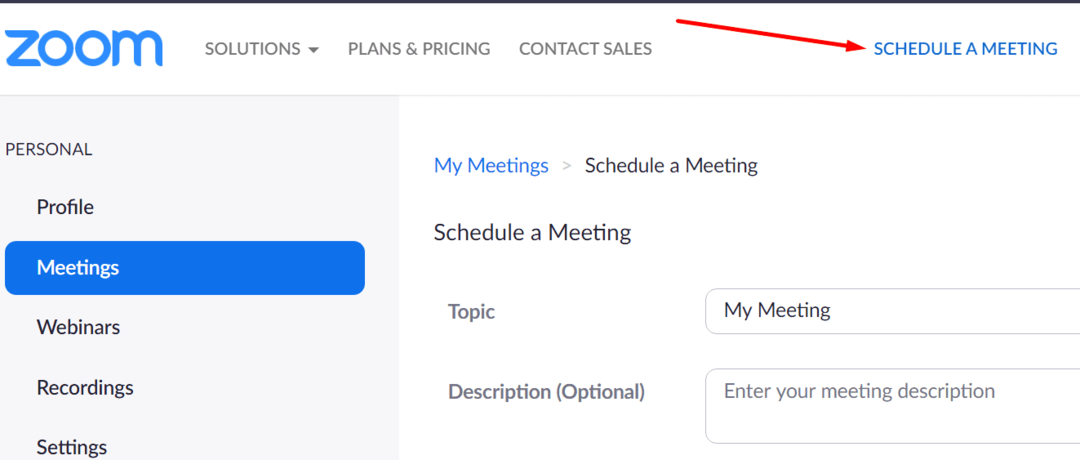
Nachdem Sie auf Besprechung planen geklickt haben, scrollen Sie nach unten zu Sicherheit. Stellen Sie sicher, dass ein Passcode erforderlich ist, damit die Teilnehmer dem Meeting beitreten können. Das Aktivieren des Passcodes sollte ausreichen, um den Fehler 3113 zu umgehen.
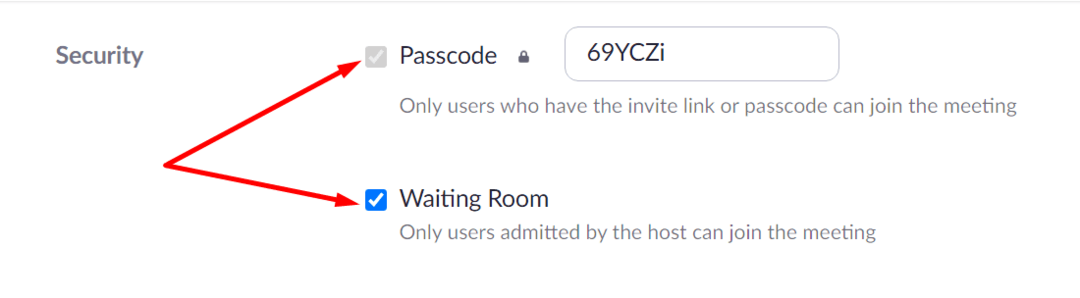
Wenn Sie jedoch eine zusätzliche Sicherheitsebene hinzufügen und unbefugten Zugriff auf Ihr Meeting verhindern möchten, können Sie auch einen Warteraum einrichten. Das bedeutet, dass Sie die Benutzer manuell zum Meeting zulassen müssen. Auf diese Weise können Sie Eindringlinge schnell identifizieren und deren Zugang zum Meeting sperren.
Denken Sie daran, dass Zoom für die folgenden Kontotypen entweder einen Passcode oder einen Warteraum erfordert:
- Kostenlose Zoom-Konten.
- Benutzer mit einer einzigen Lizenz.
- Geschäftskonten mit 10 bis 100 Lizenzen.
- Pro-Konten mit zwei oder mehr Lizenzen.
- Inhaber von Regierungskonten mit weniger als 100 Lizenzen.
Sie können mehr über das Wartezimmer und die Passcode-Anforderungen lesen auf Support-Seite von Zoom.
Wenn Sie Wartezimmer unter Windows, Mac oder Android nutzen möchten, benötigen Sie übrigens die Zoom-Version v5.1.2 oder höher. Mit anderen Worten, Sie müssen die App aktualisieren.
Zoom aktualisieren
Selbst wenn Sie einen Passcode und einen Warteraum für Ihr Meeting aktiviert haben, können Sie den Fehler 3113 möglicherweise erst beheben, wenn Sie die App aktualisiert haben. Stellen Sie sicher, dass Sie die neueste Version der Zoom-App auf Ihrem Computer oder Telefon ausführen.
Klicken Sie auf Ihr Profilbild und wählen Sie Auf Updates prüfen.

Gehen Sie auf Android zum Play Store, suchen Sie nach der Zoom-App und klicken Sie auf die Schaltfläche Aktualisieren.
Lassen Sie uns wissen, ob Sie dieses Problem lösen konnten.